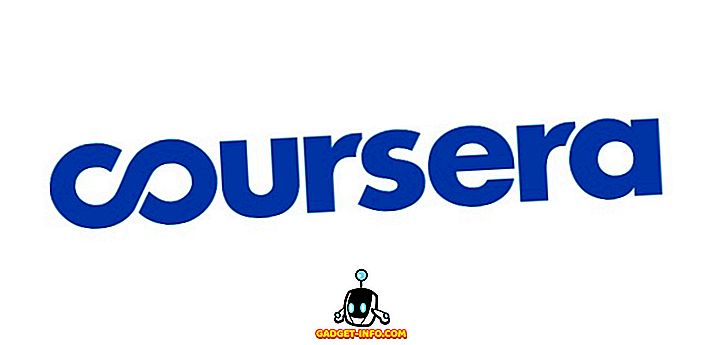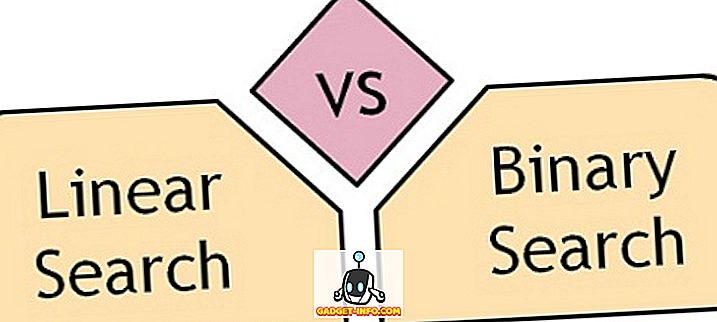Embora seja um método um pouco drástico de proteger seu computador, a Microsoft torna possível desativar todos os downloads no Internet Explorer.
Existem várias situações em que a desativação de downloads no IE fornece uma correção temporária ou permanente para proteger seu computador contra vírus, worms, cavalos de Tróia e outros malwares. Continue lendo para saber por que e como impedir que os usuários do seu computador façam download de arquivos.
Por que desativar os downloads?
Alguns arquivos baixados carregam com eles mais uma ameaça à segurança do seu computador do que outros. Arquivos executáveis com uma extensão de arquivo * .exe são particularmente perigosos porque esses arquivos, como o próprio nome indica, têm código executável. A menos que você tenha certeza absoluta de que um arquivo executável baixado é de uma fonte confiável, você nunca deve clicar nesse tipo de arquivo.
Pergunte a qualquer administrador de computador experiente e ele dirá que a ameaça de vírus e outros malwares aumenta exponencialmente à medida que mais pessoas acessam e usam um PC. Mesmo em um ambiente doméstico, crianças impacientes ou usuários inexperientes são mais propensos a clicar em qualquer coisa que pareça atraente. Desativar a capacidade de baixar arquivos é uma coisa que você pode fazer para proteger seu computador contra as ações desses usuários.
Finalmente, se você tem uma conta de convidado em seu computador que qualquer um pode usar, você precisa de um método de proteger seu PC contra downloads maliciosos. A alternativa mais segura é proibir qualquer download. Afinal, se uma pessoa não tiver sua própria conta em um computador e precisar usar a conta de convidado, você terá um forte incentivo para se proteger contra as ações desse usuário casual.
Obviamente, a maior brecha neste método é que alguém pode simplesmente baixar o Chrome ou o Firefox e baixar tudo o que eles querem, certo? Sim, tecnicamente, você precisa configurar o seu computador de forma que ele só possa rodar o IE ou bloquear o Firefox e outros navegadores. Você pode ler meu post anterior sobre como configurar o modo de quiosque para uma conta no Windows 10, que é o primeiro método.
Para impedir a execução de outros aplicativos, você precisa configurar algo como o AppLocker. Isso não funcionará se você tiver a versão Home do Windows. É um pouco complicado de configurar, então o modo de quiosque pode ser uma opção melhor se você estiver apenas tentando evitar que seus filhos estraguem seu computador.
Como bloquear downloads no IE
Felizmente, desabilitar os downloads no IE está a apenas alguns cliques de distância. Comece abrindo o IE e clicando em Ferramentas na barra de menu. Em seguida, clique em Opções da Internet para abrir a janela Opções da Internet.
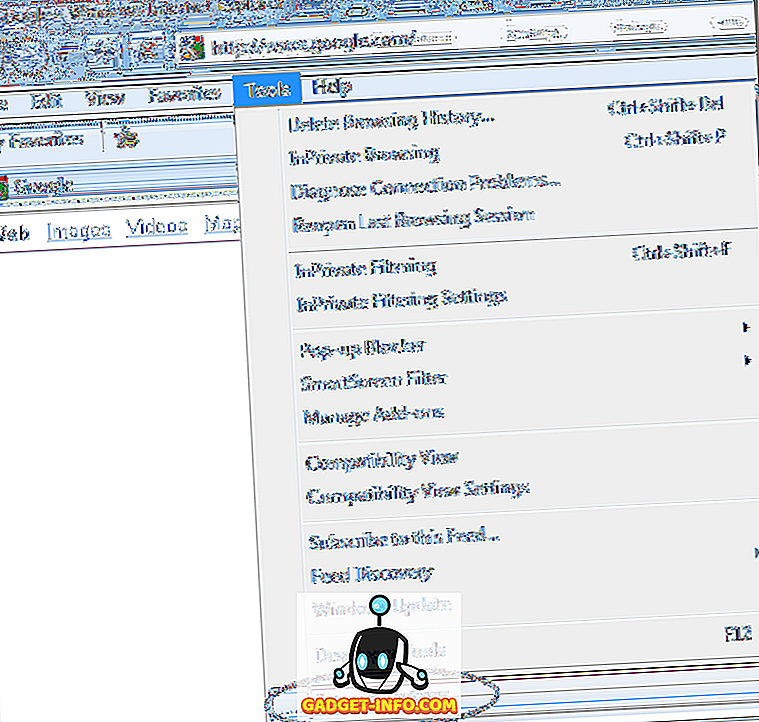
Na janela Opções da Internet, clique na guia Segurança e, em seguida, clique no botão Nível Personalizado, localizado na seção Nível de Segurança para esta Zona.
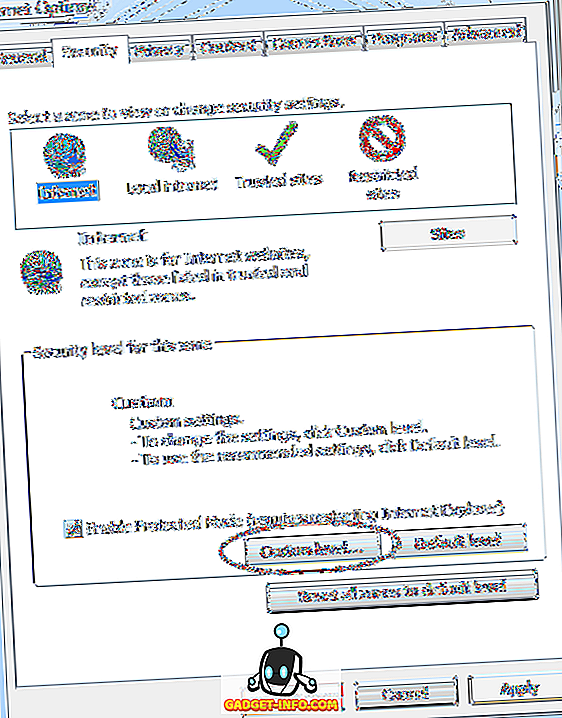
Agora você deve estar olhando para a janela Configurações de Segurança - Zona da Internet. Na caixa Configurações, role para baixo até a seção Downloads e localize uma opção chamada Download de Arquivo . Altere esta opção de Ativado para Desativado . Clique no botão OK .
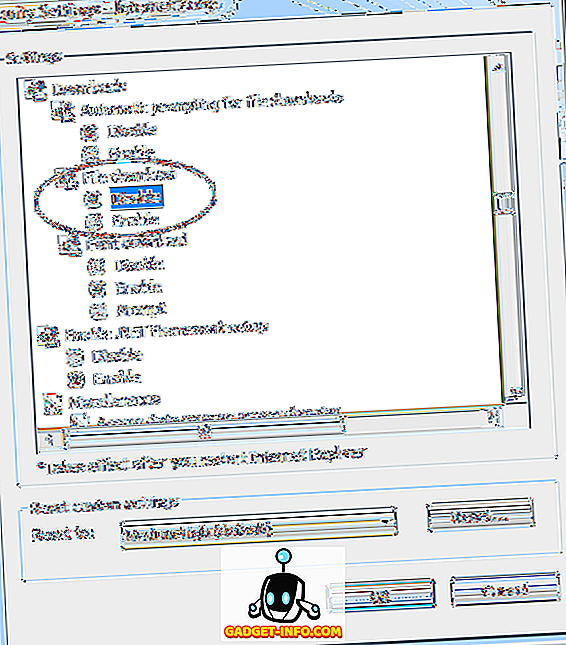
O IE agora pergunta se você deseja alterar as configurações dessa zona. Clique em OK
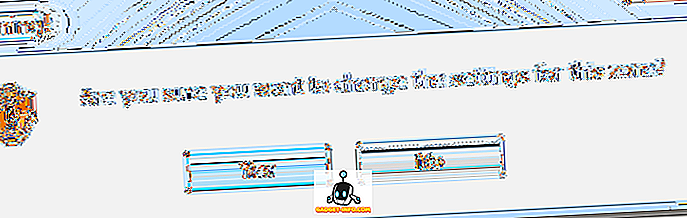
Para que essa alteração tenha efeito, você deve reiniciar o IE. Feche o IE e abra-o novamente.
Se você quiser testar a configuração, vá a qualquer site respeitável e tente baixar um arquivo. Por exemplo, você pode acessar www.adobe.com e tentar baixar o Adobe Reader. Observe que quando você clica para baixar o arquivo, o IE fornece um alerta de segurança e informa que suas configurações de segurança não permitem o download desse arquivo.
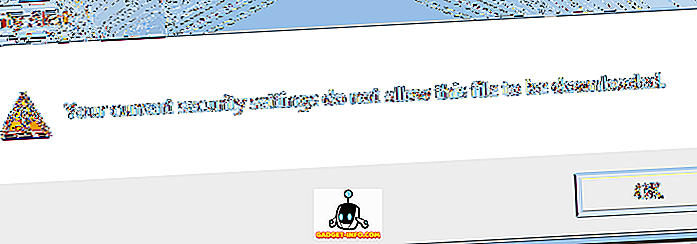
Para a melhor proteção contra downloads maliciosos, considere desabilitar os downloads no IE. Embora seja uma abordagem drástica à segurança do computador, essa pode ser sua arma mais poderosa contra malware quando muitas pessoas usam seu computador ou se você tem uma conta de convidado em seu computador.
Desativar downloads na diretiva de grupo
Se você estiver executando a versão Pro ou superior do Windows, também poderá definir essa opção na Diretiva de Grupo. Para fazer isso, clique em Iniciar e digite diretiva de grupo.
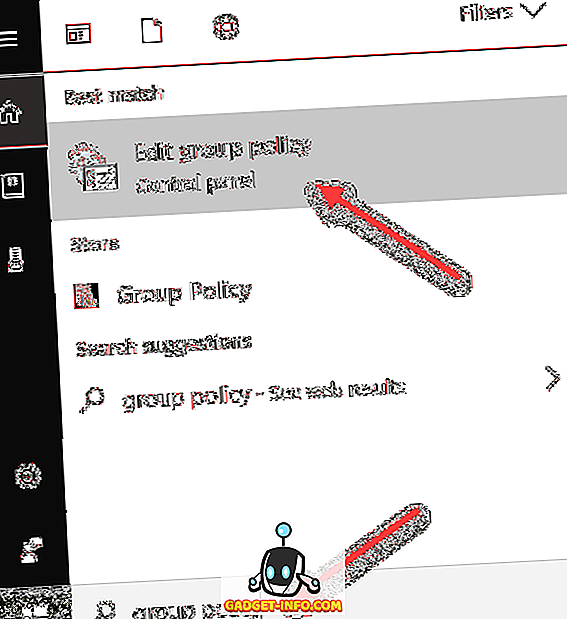
Isso abrirá o editor de política de grupo local. Agora navegue até a seguinte seção:
Configuração do Computador - Modelos Administrativos - Componentes do Windows - Internet Explorer - Painel de Controle da Internet - Página de Segurança - Zona da Internet
Quando estiver lá, você verá uma opção no lado direito chamada Permitir downloads de arquivos .

Clique duas vezes no item e certifique-se de selecionar o botão de opção Desativado .
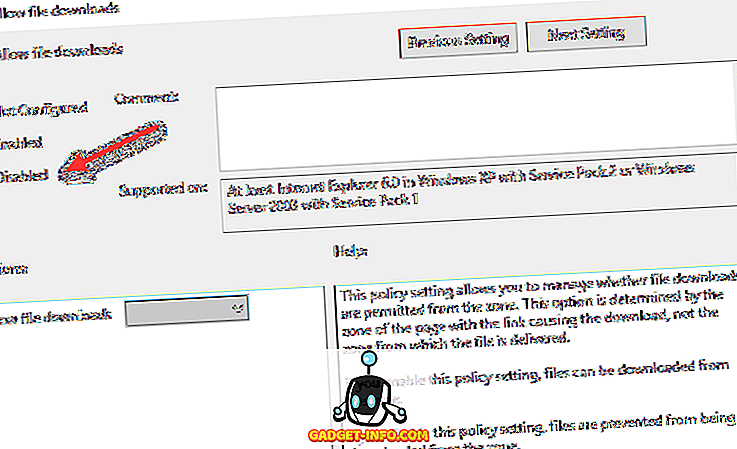
Novamente, você precisará fazer algum trabalho adicional para impedir que os usuários mais experientes entendam outras maneiras de contornar essa restrição. É sempre uma boa idéia desabilitar o acesso ao prompt de comando, pois os arquivos podem ser baixados dessa maneira facilmente. Apreciar!